Oletko koskaan toivonut, että voisit lisätä nopean luonnoksen valokuvaan iPhonellasi? Joskus nopein tapa selittää jotain on selostettu kuva.
Hyvä uutinen on, että piirroksen lisääminen mihin tahansa iPhonen kuvaan on nopeaa ja helppoa. Muutamalla napautuksella voit lisätä piirroksen ja tallentaa uuden kuvasi.
Jatka lukemista oppiaksesi piirtämään valokuvaan iPhonessa.
Kuinka lisätä merkintää valokuvaan iPhonessa
Applella on Markup- niminen ominaisuus , jonka avulla voit lisätä tekstiä tai allekirjoituksia valokuviin. Sen avulla voit myös piirtää niiden päälle vapaalla kädellä.
Näin lisäät merkinnän valokuvaan iPhonessa:
- Avaa Kuvat -sovellus ja valitse valokuva, johon haluat piirtää.
- Napauta Muokkaa .
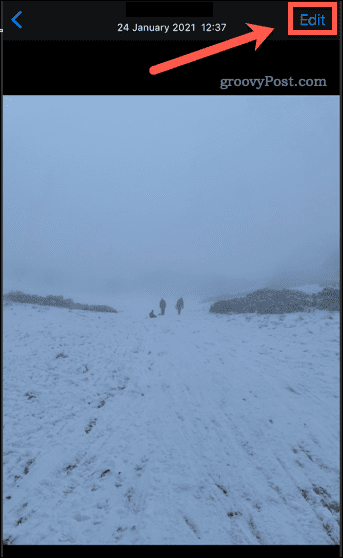
- Napauta Merkintä- kuvaketta.
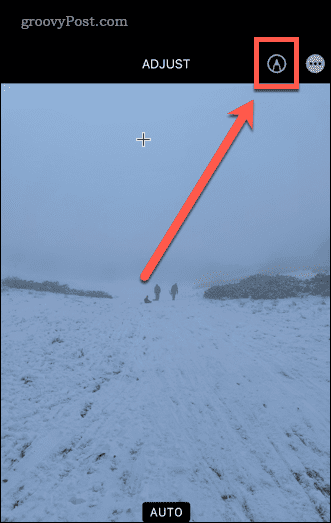
Näet nyt merkintätyökalut näytön alareunassa. Katsotaanpa erilaisia käytettävissä olevia työkaluja.
Kuinka piirtää valokuvaan iPhonessa kynätyökalulla
Kynätyökalun avulla voit piirtää valokuvaasi yhtenäisiä viivoja. Voit käyttää tätä Kuvat-sovelluksen kautta.
Näin käytät kynätyökalua iPhonessa:
- Avaa valokuva Kuvissa ja valitse Muokkaa .
- Napauta kynätyökalua, jos sitä ei ole jo valittu.
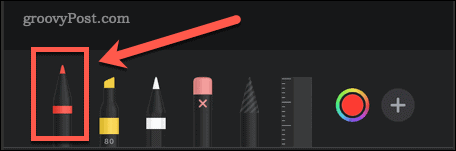
- Napauttamalla uudelleen voit asettaa viivan paksuuden ja peittävyyden.
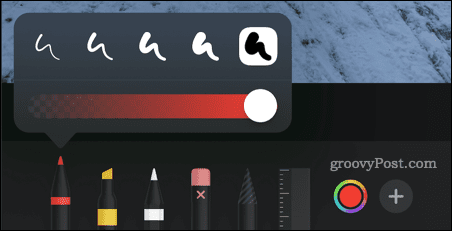
- Valitse eri väri napauttamalla Värit- kuvaketta.
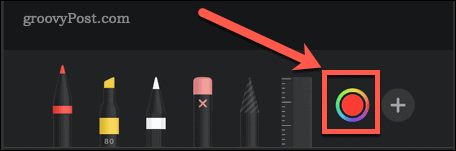
- Piirrä valokuvaan sormella. Nopeammat vedot luovat paksumpia viivoja.
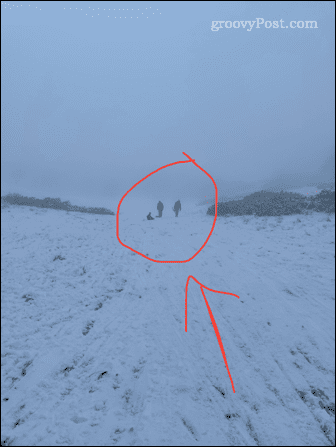
- Jos teet virheen, napauta Kumoa -kuvaketta.
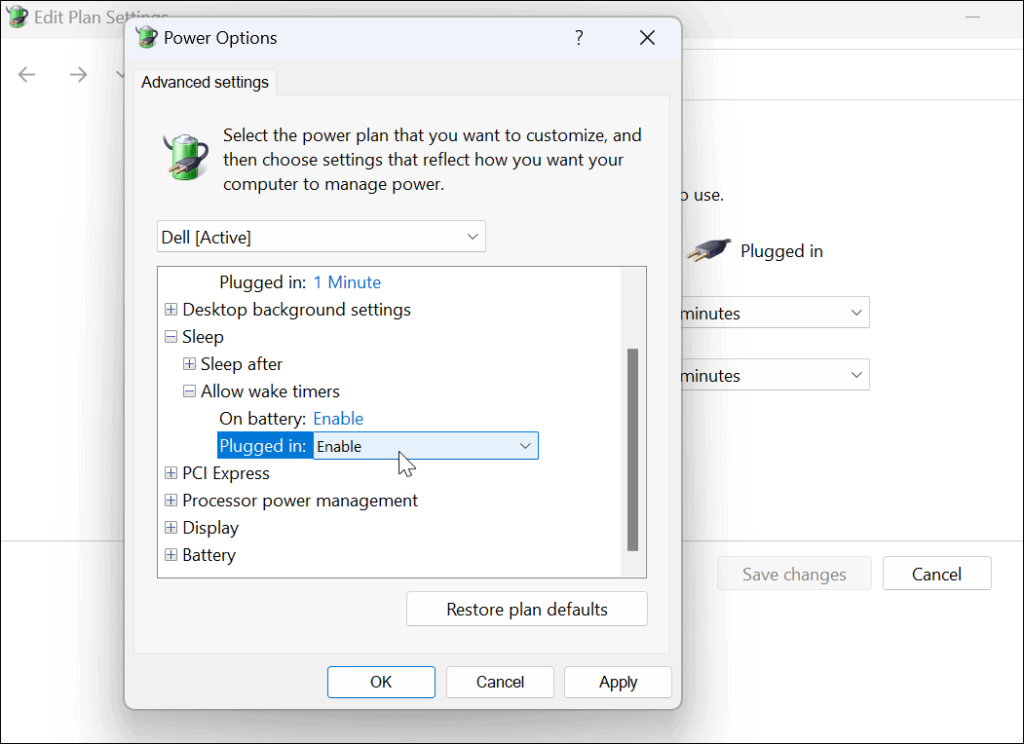
- Jos haluat luoda täydellisiä muotoja, piirrä muoto yhdellä vedolla, mutta pidä sormesi näytöllä. Kun näet korjatun muodon, poista sormesi.
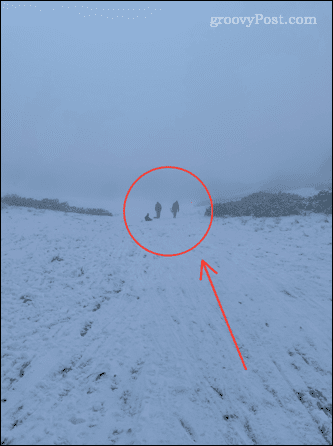
Highlighter Toolin käyttäminen iPhonessa
Korostustyökalu on hyödyllinen tekstialueiden merkitsemiseen samalla tavalla kuin oikealla korostuskynällä.
Korostustyökalun käyttäminen iPhonessa:
- Avaa valokuvasi Kuvissa ja napauta Muokkaa .
- Napauta korostustyökalua .
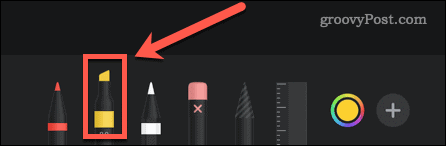
- Napauttamalla uudelleen voit muuttaa viivan paksuutta ja peittävyyttä. Oletuksena se on asetettu 80 %:iin, mikä toimii hyvin useimmissa tekstissä.
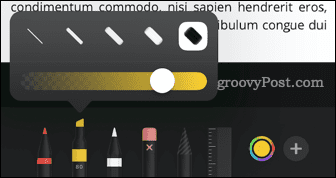
- Valitse eri väri napauttamalla Värit- kuvaketta.
- Piirrä sormella sen tekstin tai kuvan päälle, jonka haluat korostaa.
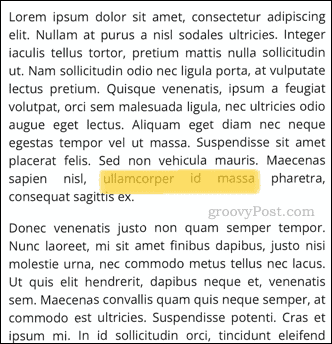
- Jos teet virheen, napauta Kumoa -kuvaketta.
- Yksinkertaiset muodot muuntaa ne täydellisiksi viivoiksi pitämällä sormea näytöllä.
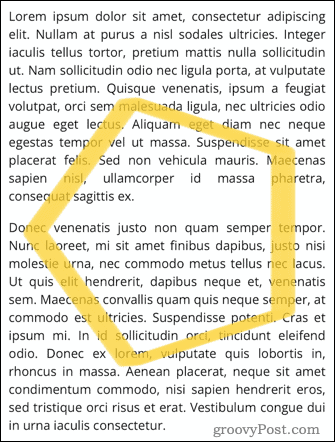
Kynätyökalun käyttäminen iPhonessa
Kynätyökalu on hyvin samanlainen kuin kynätyökalu, mutta sen sijaan tuottaa efektin, joka on tarkoitettu näyttämään oikealta kynältä .
Kynätyökalun käyttäminen iPhonessa:
- Avaa valokuvasi Kuvissa ja napauta Muokkaa .
- Napauta kynätyökalua .
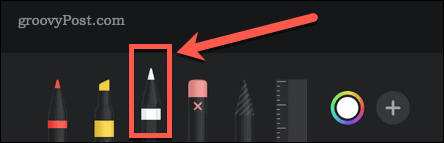
- Napauttamalla uudelleen voit muuttaa viivan paksuutta ja peittävyyttä.
- Valitse eri väri napauttamalla Värit- kuvaketta.
- Piirrä sormella sen tekstin tai kuvan päälle, jonka haluat korostaa. Nopeammat vedot ovat läpinäkymättömämpiä.

- Jos teet virheen, napauta Kumoa -kuvaketta.
- Yksinkertaiset muodot muuntaa ne säännöllisiksi muotoiksi pitämällä sormea näytöllä.

Eraser Toolin käyttäminen iPhonessa
Pyyhekumityökalu on yksinkertainen tapa poistaa piirustuksen osia, jos et halua kumota koko asiaa .
Pyyhekumityökalun käyttäminen iPhonessa:
- Avaa kuvasi Kuvissa ja napauta Muokkaa .
- Napauta Pyyhekumityökalua .
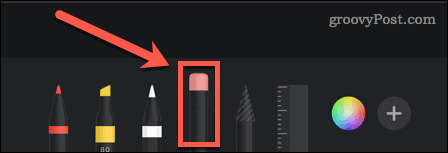
- Napauttamalla uudelleen voit valita Pixel Eraser -pyyhkimen , joka pyyhkii kaikkialla, missä piirrät, tai Object Eraser , joka poistaa kokonaiset objektit kerralla.
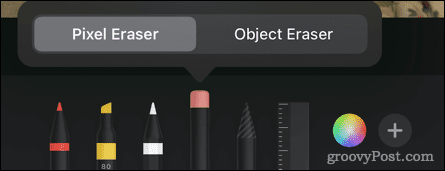
- Piirrä sormella alueen tai kohteen päälle, jonka haluat poistaa.

Lasso Toolin käyttäminen iPhonessa
Lasso -työkalun avulla voit valita piirustuksen osia, jotta voit siirtää niitä.
Lasso-työkalun käyttäminen iPhonessa:
- Avaa kuvasi Kuvissa ja napauta Muokkaa .
- Napauta Lasso-työkalua .
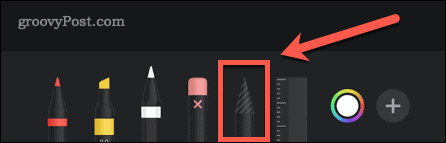
- Valitse objekti piirtämällä sormella kohteen minkä tahansa osan päälle. Voit piirtää useiden objektien läpi lisätäksesi ne kaikki valintaasi. Sinun pitäisi nähdä katkoviivat, jotka osoittavat valintasi reunan.
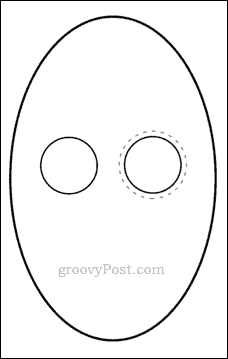
- Valitse alue piirtämällä suljettu tila sen alueen ympärille, jonka haluat valita. Tämä valitsee kaiken kotelostasi.
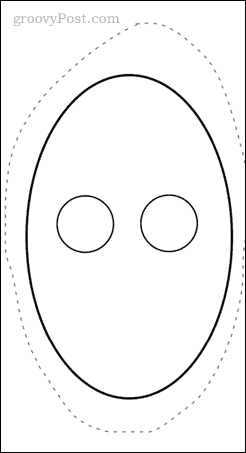
- Vedä valintaasi. Kun olet tyytyväinen, napauta mitä tahansa muuta kuvan kohtaa poistaaksesi kaiken valinnan.
Viivaintyökalun käyttäminen iPhonessa
Viivaintyökalun avulla voit piirtää suoria viivoja tarkalleen haluamassasi kulmassa.
Viivaintyökalun käyttäminen iPhonessa:
- Avaa kuva ja napauta Muokkaa kuvissa .
- Napauta Viivaintyökalua .
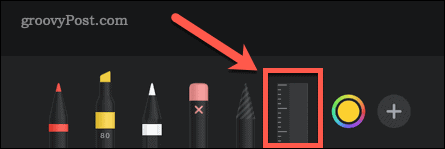
- Sijoita työkalu vetämällä se. Voit muuttaa kulmaa kiertämällä sitä kahdella sormella.
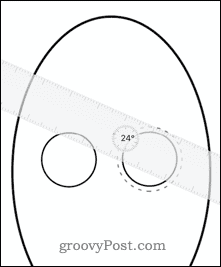
- Kun viivain on paikallaan, valitse jokin piirtotyökaluista ja vedä sormeasi viivainta pitkin.
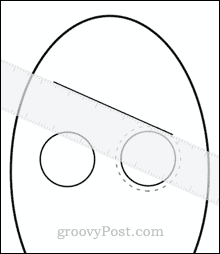
- Kun olet piirtänyt viivan, poista se napauttamalla Viivaintyökalua uudelleen.
Kuinka tallentaa muokattu valokuva iPhonessa
Kun olet tyytyväinen kuvaasi tekemiisi muutoksiin, sinun on tallennettava se.
Tallenna työsi seuraavasti:
- Napauta Valmis näytön oikeassa yläkulmassa.
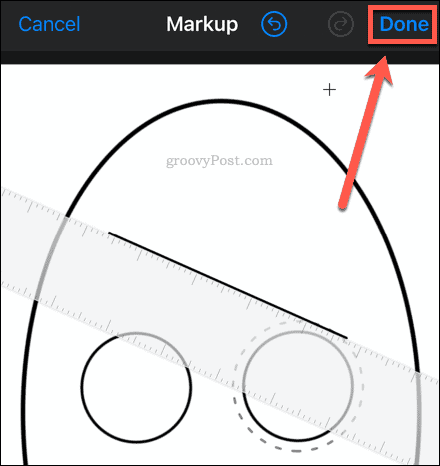
- Tallenna muokkaukset napauttamalla näytön oikeassa alakulmassa Valmis .
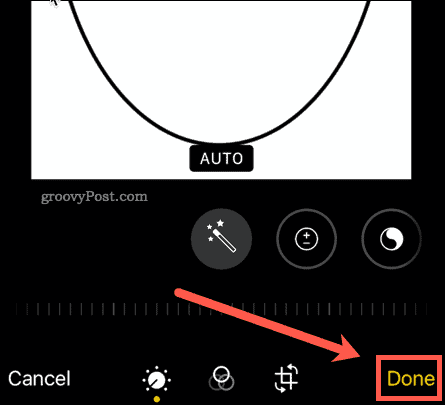
Valokuvasi tallennetaan nyt piirustuksen mukana.
Muokatun kuvan palauttaminen
Jos haluat palata alkuperäiseen kuvaan:
- Napauta Muokkaa näytön oikeassa yläkulmassa.
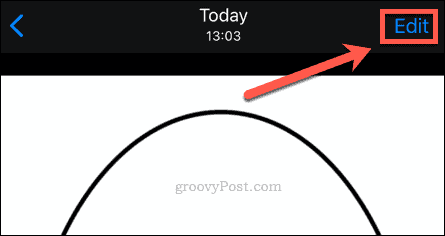
- Napauta Palauta näytön oikeassa alakulmassa.
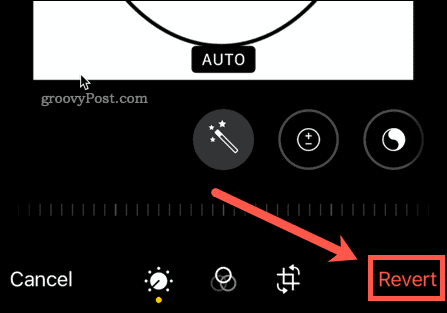
Valokuvasi palautetaan alkuperäiseen kuntoonsa.
Ota kaikki irti iPhonestasi
Et tarvitse hienoa valokuvaeditoria kuvien muokkaamiseen tai valokuvaan piirtämiseen iPhonella. Voit käyttää Photos - sovelluksessa käytettävissä olevia muokkaustyökaluja työn suorittamiseen.
On monia muita perusominaisuuksia, jotka voivat tehdä iPhonestasi entistä paremman. Saatat esimerkiksi haluta oppia käyttämään Apple Focus -sovellusta iPhonessa aikasi hallintaan. Jos olet huolissasi yksityisyydestäsi, voit lopettaa mainosten seurannan iPhonessa .
Onko sinulla vaikeuksia kirjoittaa? Voit poimia joitakin iPhonen näppäimistövihjeitä , jotka voivat auttaa sinua muuttamaan kirjoitustapaa pysyvästi.
![Xbox 360 -emulaattorit Windows PC:lle asennetaan vuonna 2022 – [10 PARHAAT POINTA] Xbox 360 -emulaattorit Windows PC:lle asennetaan vuonna 2022 – [10 PARHAAT POINTA]](https://img2.luckytemplates.com/resources1/images2/image-9170-0408151140240.png)
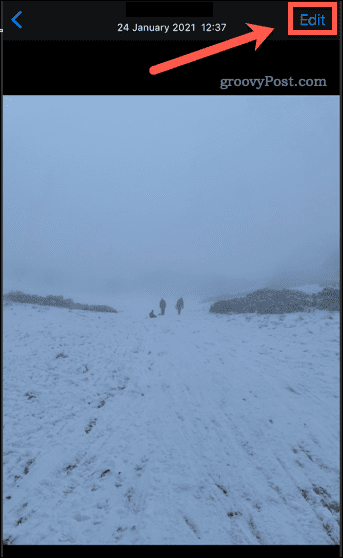
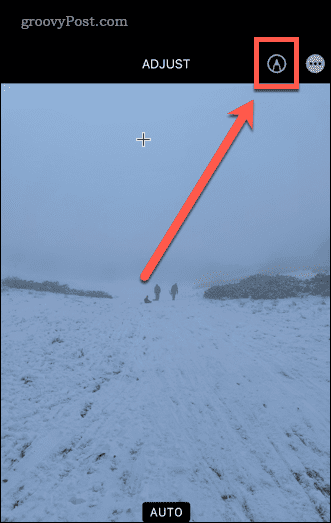
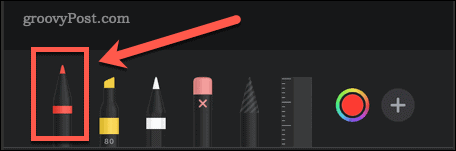
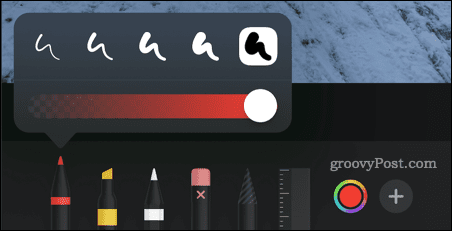
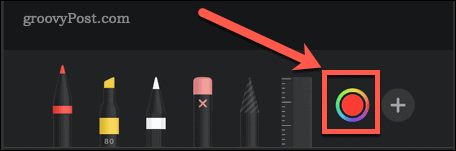
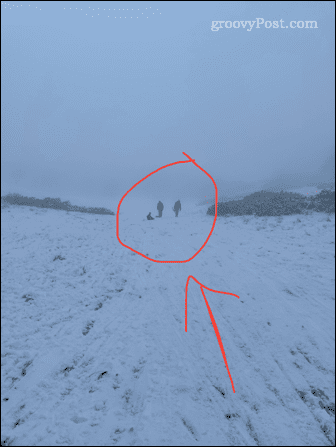
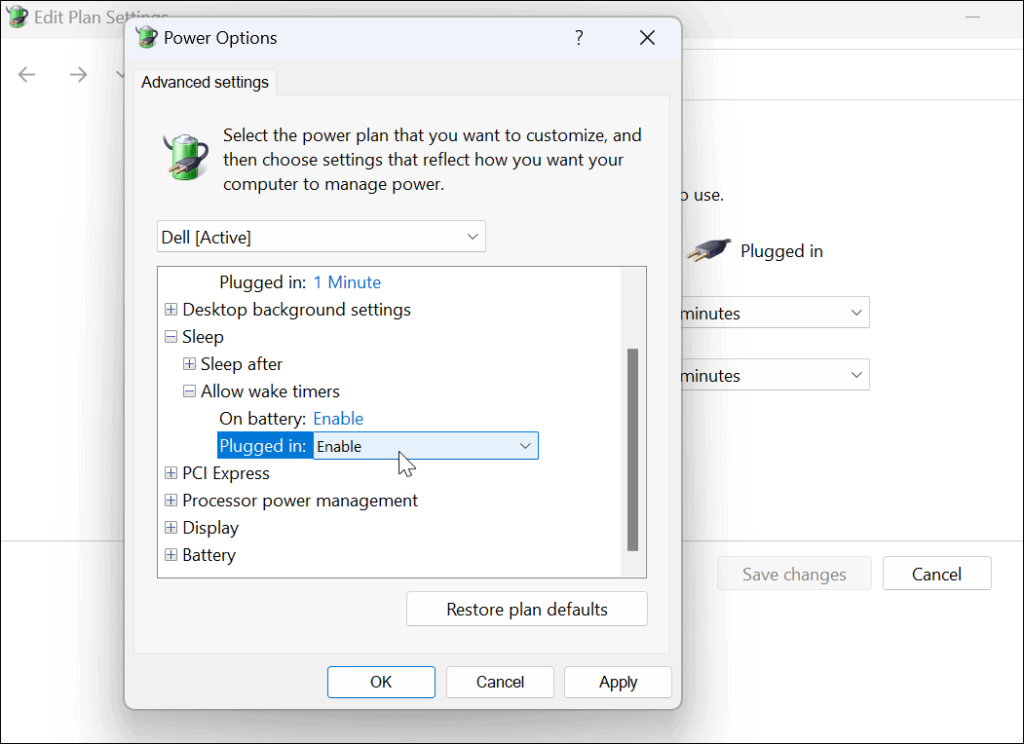
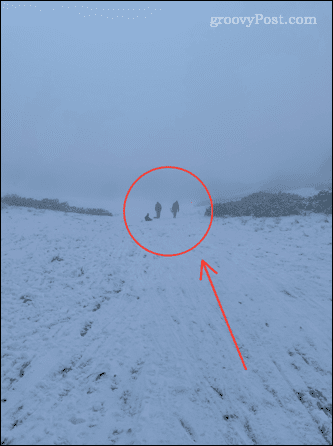
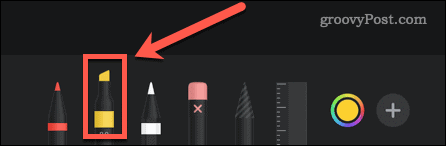
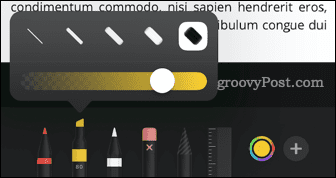
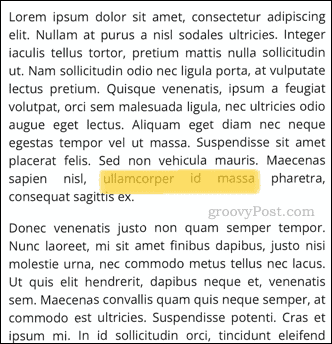
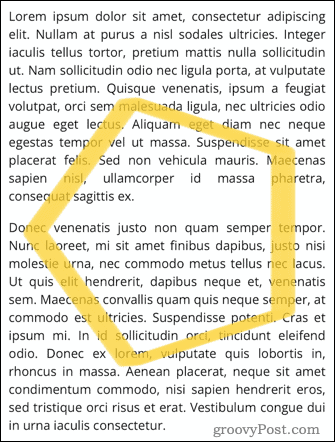
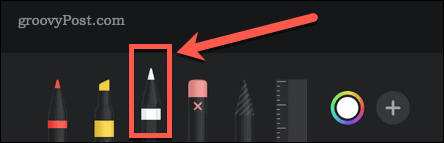


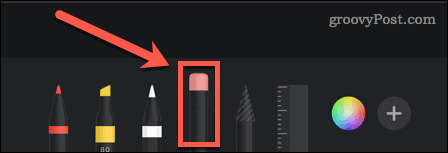
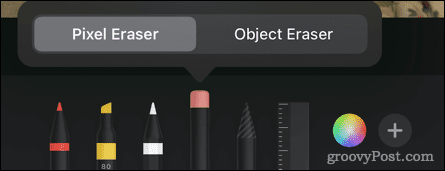

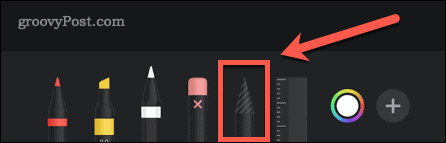
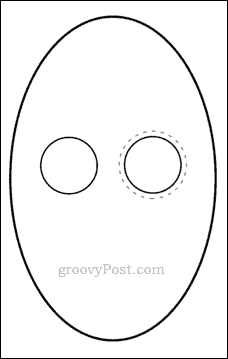
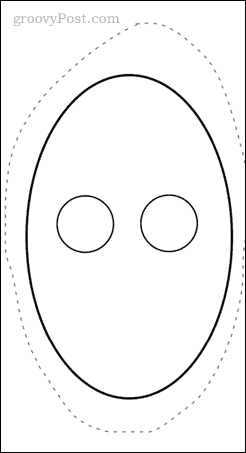
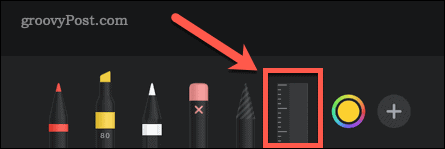
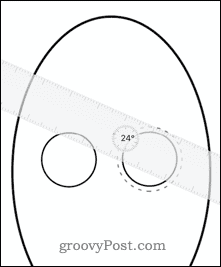
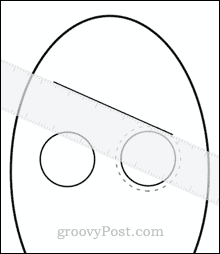
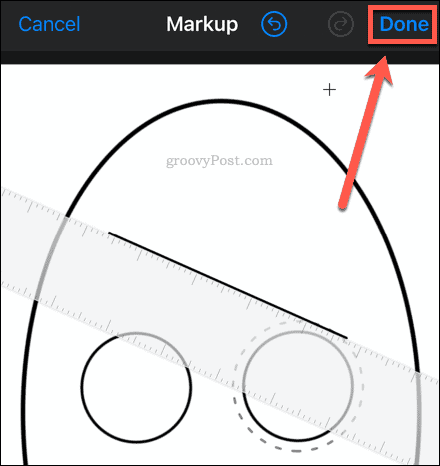
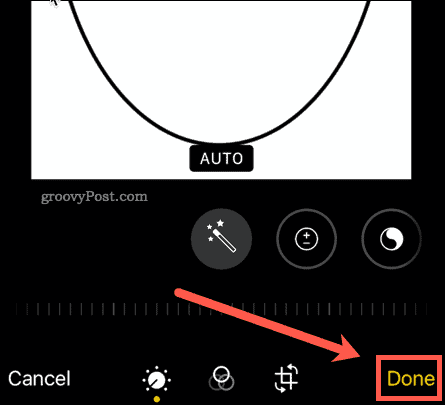
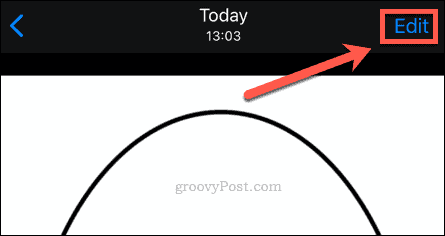
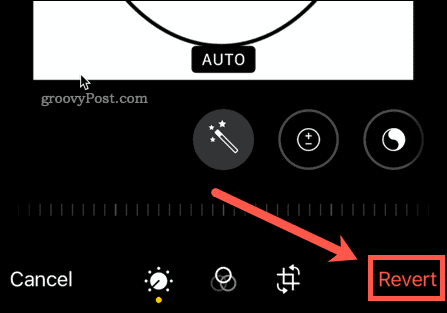
![[100 % ratkaistu] Kuinka korjata Error Printing -viesti Windows 10:ssä? [100 % ratkaistu] Kuinka korjata Error Printing -viesti Windows 10:ssä?](https://img2.luckytemplates.com/resources1/images2/image-9322-0408150406327.png)




![KORJAATTU: Tulostin on virhetilassa [HP, Canon, Epson, Zebra & Brother] KORJAATTU: Tulostin on virhetilassa [HP, Canon, Epson, Zebra & Brother]](https://img2.luckytemplates.com/resources1/images2/image-1874-0408150757336.png)

![Kuinka korjata Xbox-sovellus, joka ei avaudu Windows 10:ssä [PIKAOPAS] Kuinka korjata Xbox-sovellus, joka ei avaudu Windows 10:ssä [PIKAOPAS]](https://img2.luckytemplates.com/resources1/images2/image-7896-0408150400865.png)
